Como configurar un router con dos switch en packet tracer
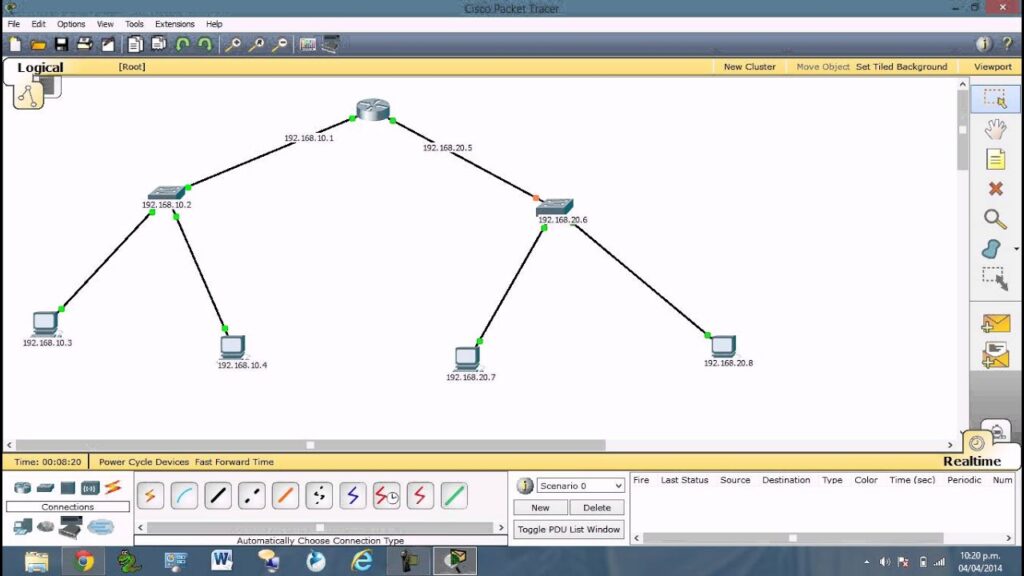
Configurar un router con dos switch en Packet Tracer puede parecer intimidante al principio, pero en realidad es bastante sencillo. Una vez que comprendas los conceptos básicos de la configuración de redes, podrás configurar una red con éxito en poco tiempo.
Antes de comenzar, necesitarás un software como Packet Tracer, que es una herramienta de simulación de redes que te permitirá crear y experimentar con diferentes configuraciones de red. También necesitarás un router y dos switches.
A continuación, se detallan los pasos necesarios para configurar un router con dos switch en Packet Tracer:
Paso 1: Configuración del Router
Lo primero que debes hacer es configurar el router. Para ello, sigue estos pasos:
- Arrastra un router desde la pestaña "Dispositivos" en el menú izquierdo de Packet Tracer y colócalo en el área de trabajo.
- Haz clic derecho en el router y selecciona "Configurar".
- En la ventana de configuración del router, configura la dirección IP y la máscara de subred de la interfaz FastEthernet0/0. Por ejemplo, puedes configurar la dirección IP como 192.168.1.1 y la máscara de subred como 255.255.255.0.
- Configura la dirección IP y la máscara de subred de la interfaz FastEthernet0/1. Por ejemplo, puedes configurar la dirección IP como 192.168.2.1 y la máscara de subred como 255.255.255.0.
- Guarda la configuración del router haciendo clic en el botón "Guardar" en la parte inferior de la ventana de configuración.
Paso 2: Configuración del Switch 1
Una vez que hayas configurado el router, es hora de configurar el switch 1. Para ello, sigue estos pasos:
- Arrastra un switch desde la pestaña "Dispositivos" en el menú izquierdo de Packet Tracer y colócalo en el área de trabajo.
- Haz clic derecho en el switch y selecciona "Configurar".
- En la ventana de configuración del switch, configura el nombre del switch como "Switch 1".
- Configura la dirección IP y la máscara de subred de la interfaz VLAN 1. Por ejemplo, puedes configurar la dirección IP como 192.168.1.2 y la máscara de subred como 255.255.255.0.
- Guarda la configuración del switch haciendo clic en el botón "Guardar" en la parte inferior de la ventana de configuración.
Paso 3: Configuración del Switch 2
El siguiente paso es configurar el switch 2. Para ello, sigue estos pasos:
- Arrastra otro switch desde la pestaña "Dispositivos" en el menú izquierdo de Packet Tracer y colócalo en el área de trabajo.
- Haz clic derecho en el switch y selecciona "Configurar".
- En la ventana de configuración del switch, configura el nombre del switch como "Switch 2".
- Configura la dirección IP y la máscara de subred de la interfaz VLAN 1. Por ejemplo, puedes configurar la dirección IP como 192.168.2.2 y la máscara de subred como 255.255.255.0.
- Guarda la configuración del switch haciendo clic en el botón "Guardar" en la parte inferior de la ventana de configuración.
Paso 4: Conexión de los Dispositivos
Ahora que has configurado el router y los dos switches, es hora de conectarlos. Para hacerlo, sigue estos pasos:
- Arrastra un cable desde la interfaz FastEthernet0/0 del router y conéctalo a una de las interfaces del Switch 1.
- Arrastra otro cable desde una interfaz del Switch 1 y conéctalo a la interfaz VLAN 1 del Switch 2.
- Por último, arrastra un cable desde una interfaz del Switch 2 y conéctalo a la interfaz FastEthernet0/1 del router.
Conclusión
Configurar un router con dos switch en Packet Tracer no es tan complicado como parece. Si sigues los pasos descritos anteriormente, podrás configurar una red con éxito en poco tiempo. Una vez que hayas dominado los conceptos básicos de la configuración de redes, podrás experimentar con diferentes configuraciones y crear redes más complejas.
Preguntas Frecuentes
1. ¿Qué es Packet Tracer?
Packet Tracer es un software de simulación de redes que permite a los usuarios crear, configurar y experimentar con diferentes configuraciones de red. Es una herramienta muy útil para los estudiantes de redes y los profesionales de TI.
2. ¿Necesito un router y dos switches para configurar una red en Packet Tracer?
Sí, necesitarás al menos un router y un switch para configurar una red en Packet Tracer. Si quieres crear una red más compleja, es posible que necesites varios routers y switches.
3. ¿Qué es una dirección IP?
Una dirección IP es una serie de números que identifican a un dispositivo en una red. Hay dos tipos de direcciones IP: IPv4 e IPv6. Las direcciones IPv4 son las más comunes y constan de cuatro números separados por puntos, por ejemplo, 192.168.1.1.
4. ¿Qué es una máscara de subred?
Una máscara de subred es una serie de números que se utiliza para dividir una dirección IP en una parte de red y una parte de host. La máscara de subred se utiliza para determinar qué dispositivos están en la misma red y cuáles no lo están.
5. ¿Qué es una VLAN?
Una VLAN (Virtual Local Area Network) es una red virtual que se utiliza para separar dispositivos en una red física. Las VLAN se utilizan para mejorar la seguridad y la eficiencia de la red, y permiten a los administradores de red controlar mejor el tráfico de la red.

Deja una respuesta